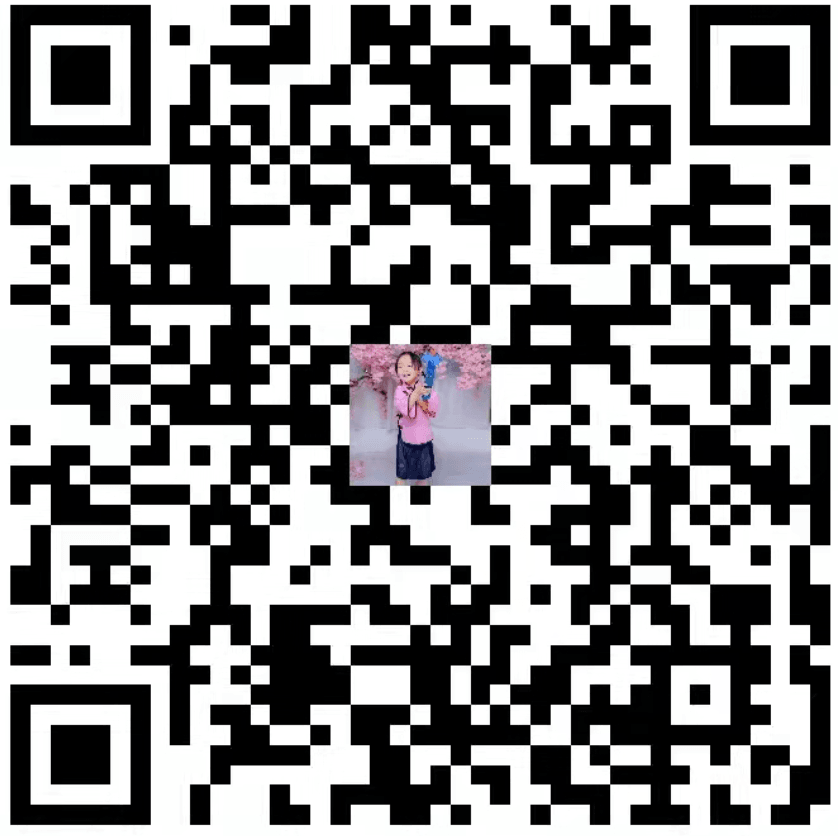Mac 下操作nginx的命令
配置文件路径
/usr/local/etc/nginx/nginx.conf
启动命令
sudo brew services start nginx
重启命令
sudo brew services restart nginx
关闭命令
sudo brew services stop nginx
编辑hosts 文件
sudo vi /etc/hosts
CentOS 7 yum 安装 Nginx
阅读数:34855
1.添加Nginx到YUM源
添加CentOS 7 Nginx yum资源库,打开终端,使用以下命令:
1 | sudo rpm -Uvh http://nginx.org/packages/centos/7/noarch/RPMS/nginx-release-centos-7-0.el7.ngx.noarch.rpm |
2.安装Nginx
在你的CentOS 7 服务器中使用yum命令从Nginx源服务器中获取来安装Nginx:
1 | sudo yum install -y nginx |
Nginx将完成安装在你的CentOS 7 服务器中。
3.启动Nginx
刚安装的Nginx不会自行启动。运行Nginx:
1 | sudo systemctl start nginx.service |
如果一切进展顺利的话,现在你可以通过你的域名或IP来访问你的Web页面来预览一下Nginx的默认页面;
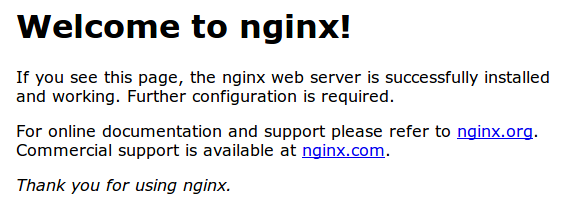
如果看到这个页面,那么说明你的CentOS 7 中 web服务器已经正确安装。
CentOS 7 开机启动Nginx
1 | sudo systemctl enable nginx.service |
更多systemctl命令可查看《systemctl命令用法》
Nginx配置信息
网站文件存放默认目录
1 | /usr/share/nginx/html |
网站默认站点配置
1 | /etc/nginx/conf.d/default.conf |
自定义Nginx站点配置文件存放目录
1 | /etc/nginx/conf.d/ |
Nginx全局配置
1 | /etc/nginx/nginx.conf |
Nginx启动
1 | nginx -c nginx.conf |
Linux查看公网IP
您可以运行以下命令来显示你的服务器的公共IP地址:
1 | ip addr show eth0 | grep inet | awk '{ print $2; }' | sed 's/\/.*$//' |